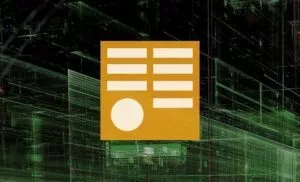Testfälle mit SAP Gateway Client erstellen [Howto]

Der SAP Gateway Client (Transaktion /IWFND/GW_CLIENT) für das SAP Gateway ist ein nützliches Tool, das Ihnen ermöglicht, jeden OData-Service zu testen. Auf diese Weise können Sie einen OData-Service proaktiv testen und einen Qualitätssicherungstest durchführen, bevor ein Service z. B. von einer mobilen Anwendung genutzt wird.
In diesem Blogbeitrag erkläre ich Ihnen, wie Sie diese Testfälle mit Hilfe des Gateway Clients erstellen.
Schritt 1: Testfälle anlegen
Sie können die Testfälle auf zwei verschiedene Arten anlegen:
- Manuell: Hierbei müssen Sie alle für die OData-Anfrage erforderlichen Informationen wie zum Beispiel HTTP-Methode, Anfragekopf oder Anfragekörper manuell festlegen.
- Automatisch aus dem Fehlerprotokoll oder dem Payload-Trace: Klicken Sie hierfür im Fehlerprotokoll oder im Payload-Trace auf Replay und speichern Sie dieses dann als Testfall.
Alternativ können Sie bestehende Testfälle ändern oder kopieren. Klicken Sie hierzu auf das Symbol Testfälle verwalten und ein neues Popup erscheint, indem Sie zwischen folgenden Optionen wählen können:
- Umbenennen eines Testfalls
- Umbenennen einer Testgruppe
- Ausgewählte Testfälle in eine andere Testgruppe kopieren
- Ausgewählte Testfälle in eine andere Testgruppe verschieben
Um Testfälle vom einen auf das andere System zu kopieren, müssen Sie die folgende zwei Schritte durchführen:
Markieren Sie zunächst die Testfälle, die Sie kopieren möchten und wählen Sie Menü → Gateway Client → Download to PC und geben Sie einen Dateinamen ein, um alle ausgewählten Testfälle herunterzuladen. Melden Sie sich am Zielsystem an, führen Sie die Transaktion /IWFND/GW_CLIENT aus und wählen Sie Menü → Gateway Client → Upload vom PC. Alle ausgewählten Testfälle werden anschließend unter der gleichen Testgruppe wie im Originalsystem in das Zielsystem kopiert.
Schritt 2: $batch-Request formatieren
Wählen Sie im Gateway Client Select und wählen Sie dann die Testgruppe CORE_SAMPLES aus. Falls keine Testfälle gefunden werden, wählen Sie Menü → Gateway-Client → Create CORE_SAMPLES und klicken Sie abschließend auf Create All. Im Anschluss werden viele Muster-Testfälle in Ihrem System angelegt.
VORSICHT:
Wenn Sie diese Testfälle ausführen wollen, müssen Sie zunächst den Service RMTSAMPLEFLIGHT mit Namensraum /IWFND/ und TEA_TEST_APPLICATION mit Namensraum /IWBEP/ in Ihrem SAP Gateway konfigurieren.
Darüber hinaus müssen Sie einige Testdaten in der SAP Business Suite wie folgt generieren:
- Führen Sie das Programm SAPBC_DATA_GENERATOR in der SAP Business Suite aus.
- Führen Sie das Programm /IWBEP/R_SFLIGHT_CREATE_DATA in Ihrer SAP Business Suite aus.
Schritt 3: Entity-Sets eines OData-Dienstes anzeigen
Nach Eingabe der Request URI klicken Sie auf Entity-Sets. Anschließend werden alle verfügbaren Entity-Sets für Ihren Service angezeigt. Doppelklicken Sie auf ein Entity-Set, um die Request URI mit der standardmäßigen HTTP-Methode GET zu aktualisieren. Nun können Sie versuchen, ein gelesenes Entity-Set auszugeben. Klicken Sie dafür auf den Button Ausführen.
Schritt 4: Data Explorer ausgeben
Die Antwort einer OData-Anfrage kann als XML, JSON und im Falle einer $batch-Request als Kombination aus diesen Formaten sowie im Klartext formatiert werden. Klicken Sie auf Data Explorer, um die gesamte Antwort in einer benutzerfreundlichen Tabelle anzeigen zu lassen.
Der Data Explorer ist ab SAP NetWeaver Gateway 2.0 SP 08 verfügbar und unterstützt die folgenden Funktionen:
- Erweitern oder komprimieren Sie die Einträge, um eine bessere Übersicht zu erhalten.
- Doppelklicken Sie auf einen Link, um die neue Request URI für die nächste OData-Anfrage festzulegen. Beispielsweise können Sie mit dem Data Explorer alle per Link erreichbaren Einträge des Ergebnisses anzeigen. Doppelklicken Sie auf einen Eintrag, um die eingestellte Request-URI durch die neue URI zu ersetzen. Anschließend müssen Sie nur noch die neue Anforderung ausführen.
- Klicken Sie auf ABAP Convert und geben Sie eine ABAP-Struktur oder -Tabelle ein, um die Antwortdaten in das richtige Format zu konvertieren. Dies ist in den folgenden Beispielfällen notwendig:
- Das OData-Format für die Zeit ist z.B. PT09H33M22S und nicht das gleiche wie in ABAP (09:33:22).
- Der Zeitstempel im JSON-Format (z.B. /Datum(1386319756000)/) ist nicht derselbe wie in ABAP (20131206090224).